Kuidas parandada tõrget 740 printeri installimisel opsüsteemis Windows 10 või 11
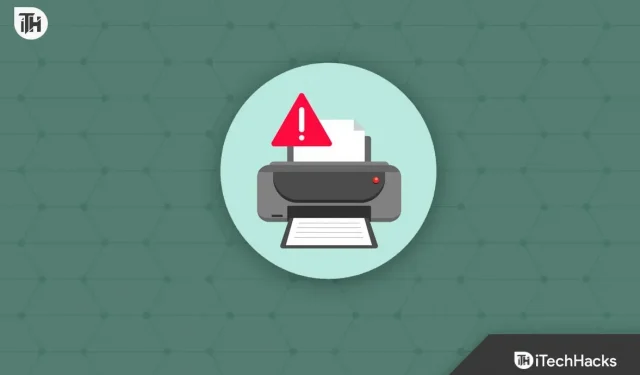
Windowsi kasutajad on vihased hiljutise probleemi pärast, mis ei lase neil Windows 11 või 10 puhul printerit lisada. Kui nad üritavad printerit Windows 10 või 11 puhul lisada, ilmneb tõrge 740. Isegi paljude uute värskenduste korral on Windows 11-l endiselt vigu ja probleeme. Paljudel kasutajatel on probleeme Windowsi erinevate aspektidega, nagu näitavad Windowsi kogukonna kasutajate kaebused.
Printeri kasutajad on teatanud veast 740, lisades seadme printeri viisardi menüüsse. Kui nad lisavad printeri opsüsteemi Windows 10 või 11, ei saa nad aru, miks nad seda probleemi näevad. Probleemi on maininud ka Windows 10 kasutajad. Oleme siin selleks, et pakkuda juhendit printeri lisamise vea 740 probleemi lahendamiseks. Arutame ka teie probleemi põhjuseid. Probleemi lahendamise avastamiseks alustame õpetusega.
Mida tähendab Windows 11 printeri lisamise tõrge 740?
Kliendid, kes üritavad Windows 11-s printerit lisada, on teatanud veast 740 Printeri installimisel. Kui teil on sama probleem, võite olla saanud hoiatuse, mis kirjeldab administraatori või võrguõigusi. Tõenäoliselt võib probleem ilmneda mitmel põhjusel. Allpool esitame probleemi tüüpiliste põhjuste loendi. Saate neid kontrollida, kuna see muudab probleemi lahendamise lihtsamaks.
- Printer pole korralikult ühendatud.
- Windows 11-ga on mõned võrgudraiveri probleemid.
- Printeridraiver pole seadmesse korralikult installitud.
- Printeriviisard ei saa administraatoriõigusi.
- Printeriga on probleeme.
Printeri lisamisel operatsioonisüsteemis Windows 10/11 parandage tõrge 740
Paljusid teist häirib probleem Error 740 Adding Printer. Probleemi lahendamine pole eriti keeruline. Allpool pakutavate tehnikate abil saate selle hõlpsalt lahendada. Peate veenduma, et need on teie süsteemis edukalt rakendatud.
Kontrollige printeri ühendust
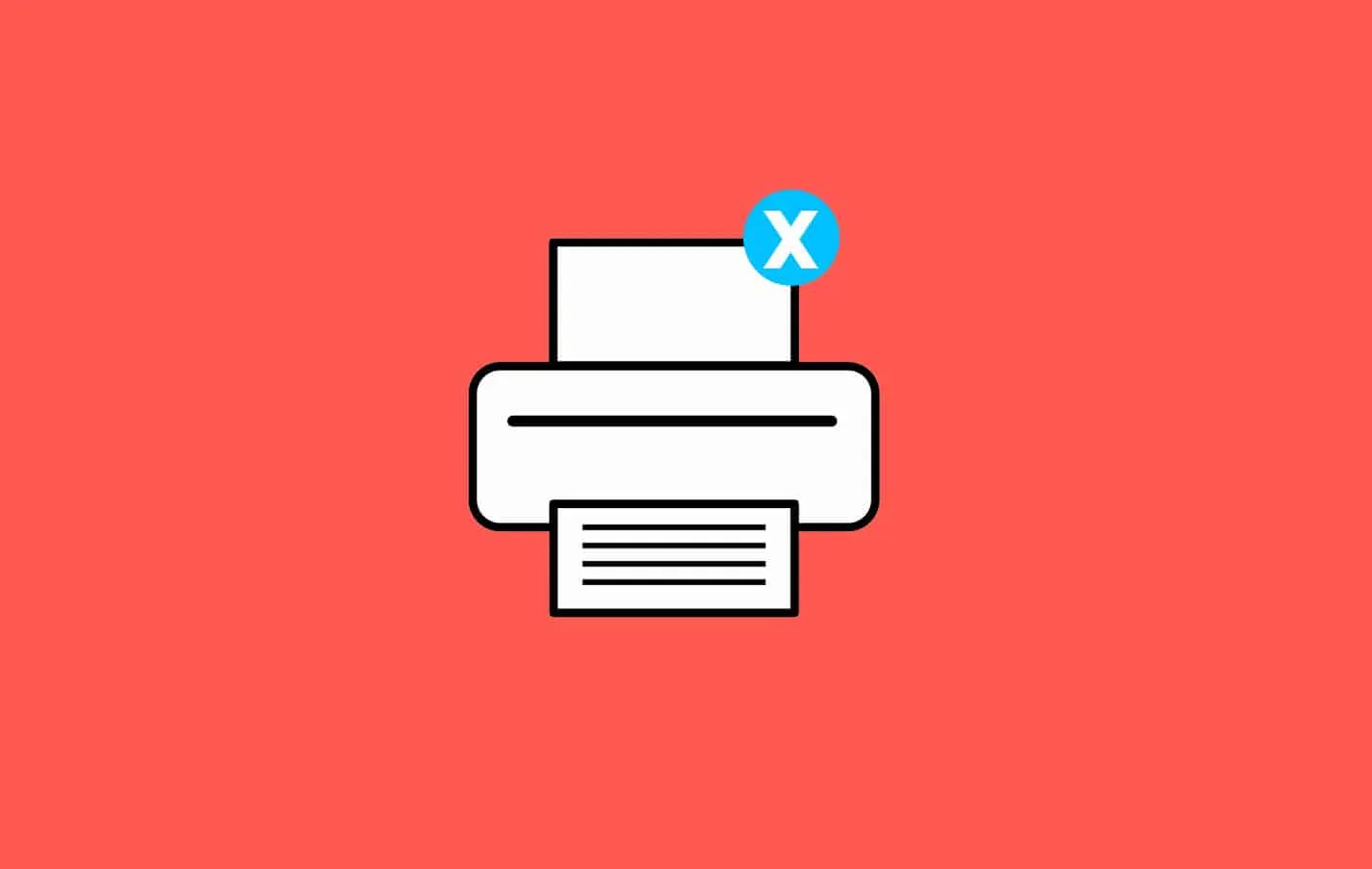
Kasutajad vastutavad selle eest, et printer, mida nad proovivad lisada, on nende süsteemiga õigesti ühendatud. Kui te pole teadlik, on printeril aeg-ajalt lahtised juhtmed, mis ei lase sellel korralikult süsteemiga ühendada. Lisaks on tõenäoline, et printeri lisamisel ilmneb tõrge 740, kui kasutate kaablit, millel on füüsiline kahjustus või muud probleemid. Enne printeri viisardi käivitamist soovitame teil kontrollida printeri ühenduvust arvutis. Saate seda kiiresti kontrollida juhtpaneeli jaotises Seadmed ja printerid.
Kontrollige kaableid

Soovitame teil uurida printeriga kaasas olnud juhtmeid. Lisaks veenduge, et toitekaabel on heas töökorras. Viga 740 printeri ühendamisel võib ilmneda siis, kui printer ei saa pistikupesa või kaabli probleemi tõttu piisavalt stabiliseeritud toiteallikat. Seetõttu soovitame teil veenduda, et printeri juhtmed on töökorras. Füüsiliste kahjustuste korral peate selle parandama.
Lülitage kasutajakonto kontroll välja
Printeri installimise ajal saate ka Windowsi kasutajakonto kontrolli välja lülitada. Printeri installimine võib põhjustada konflikte, kuna kasutajakonto kontroll takistab programmidel muudatusi tegemast. Seetõttu soovitame teil proovida kasutajakonto kontrolli keelata, kasutades kaasasolevaid juhiseid, et näha, kas probleem on lahendatud.
- Käivita avamiseks vajutage Windowsi klahvi ja R.
- Vajutage pärast kasutajakonto juhtimise seadete sisestamist sisestusklahvi.
- Pärast seda lohistage liugur valikule Ära kunagi teavita ja seejärel klõpsake muudatuste salvestamiseks nuppu OK.
- Printeri uuesti lisamine võimaldab teil kontrollida, kas probleem on lahendatud.
- Pärast printeri lisamist seadke liugur tagasi vaikesätetele.
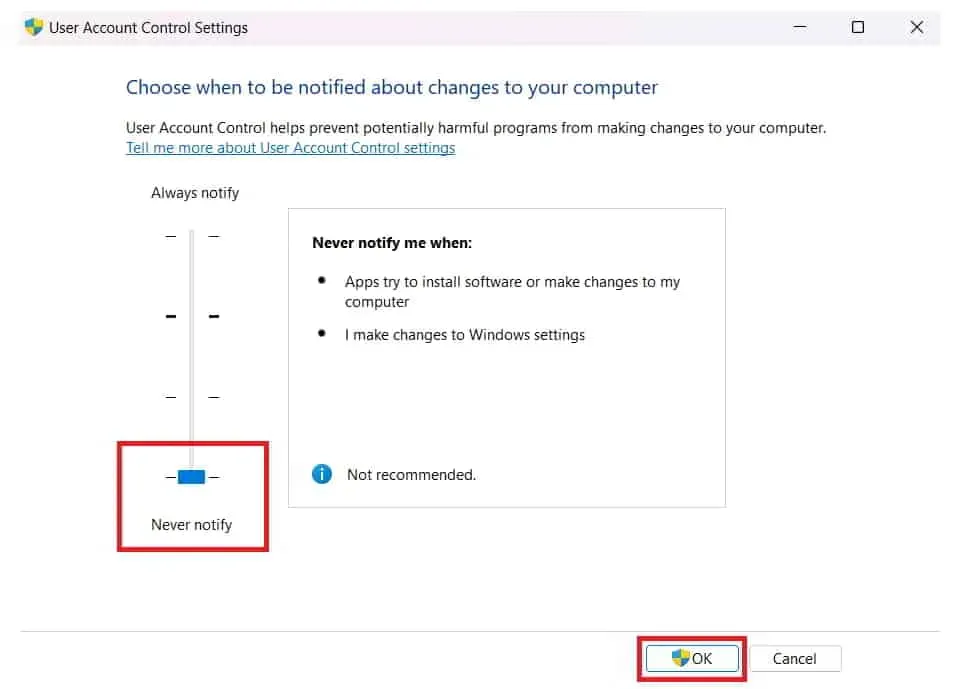
Aktiveerige Windowsi printeri tõrkeotsing
Et teha kindlaks, kas printeril on riist- või tarkvaraprobleeme, võite proovida käivitada ka Windowsi printeri tõrkeotsingu. Kasutajatel on juurdepääs Windowsi funktsioonile, mis võimaldab neil iseseisvalt printeri tõrkeotsingut teha. Teie jaoks on protseduurid äärmiselt lihtsad. Võimalike probleemide otsimiseks tuleb Windowsi printeri tõrkeotsing lihtsalt üks kord käivitada. Tõrkeotsing kuvab kõik leitud vead ekraanil, kui need avastatakse. Kui see on tarkvaraprobleem, lahendab see ka probleemi. Kui probleem on riistvaraga seotud, peate võtma ühendust teeninduskeskusega. Windowsi printeri tõrkeotsingu kasutamiseks järgige allolevaid juhiseid.
- Seadete avamiseks vajutage Windows + I.
- Kerige alla jaotiseni Süsteem ja seejärel klõpsake nuppu Tõrkeotsing.
- Valige menüüst Muu tõrkeotsing.
- Pärast seda valige suvand Käivita, mis asub valiku Prindi kõrval.
- Oodake, kuni protsess lõpeb, enne kui järgite ekraanil kuvatavaid juhiseid.
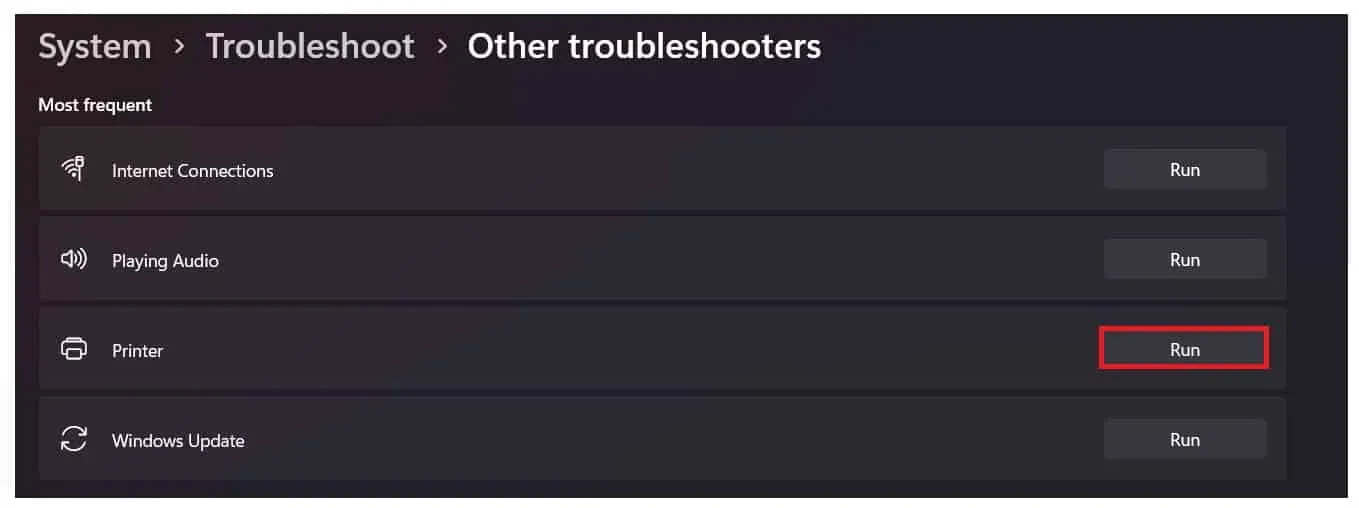
Uurige printeri draivereid
Võimalik, et draiveri probleem ei lase teil printerit kasutada. Eeldame, et kuna teil on need probleemid, ei pruugi teie süsteemi printeridraiverid olla installitud. Soovitame avada seadmehaldur ja kontrollida printeridraiverid. Värskendage seda, kui seda pole mõnda aega värskendatud. Tarkvaraprobleemide puudumise tagamiseks kustutage draiver, kui seda on värskendatud, seejärel ühendage printer uuesti ja installige draiver veel kord. Taaskäivitage arvuti pärast printeridraiveri kustutamist või värskendamist ja seejärel tehke uus kontroll.
Uurige Windows Update’i
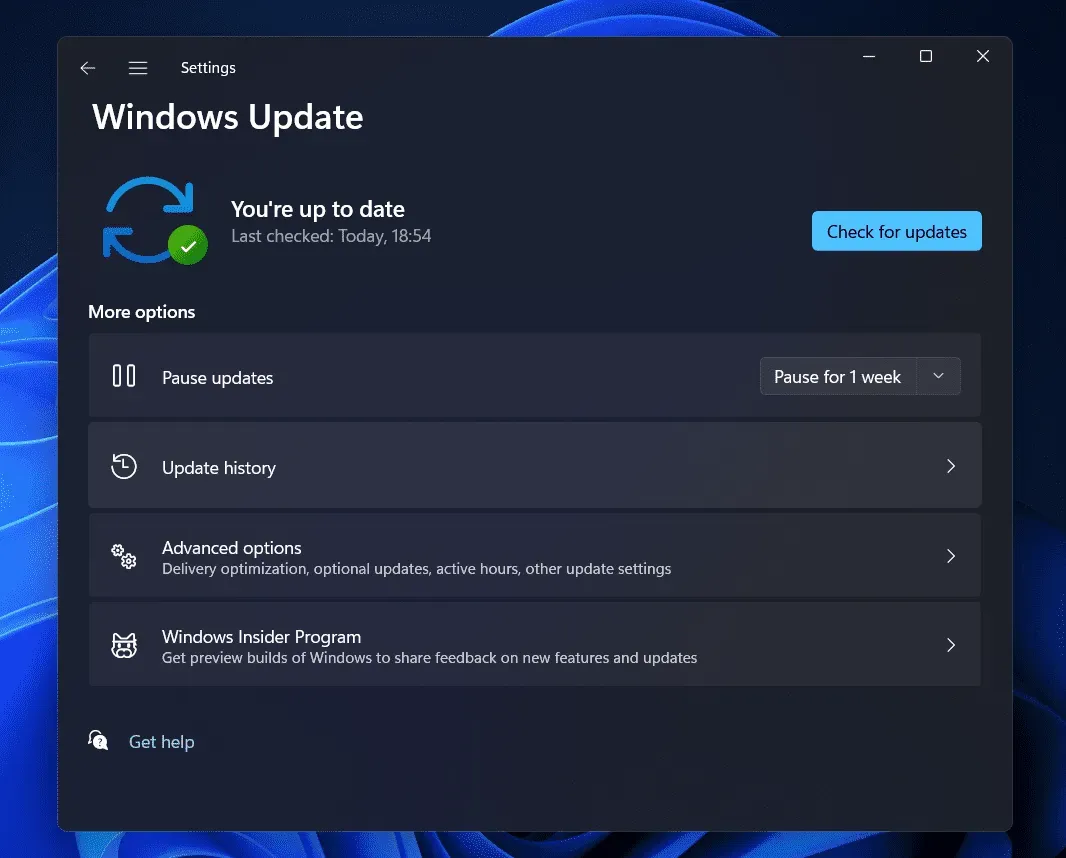
Teie Windowsi vananenud versioon võib aeg-ajalt printeri lisamise keeruliseks muuta. Me kõik teame, et Windows on kõigi rakenduste ja seadmete funktsionaalsuse jaoks hädavajalik. Tõenäoliselt on teil arvutiga probleeme, kui te ei kasuta Windowsi uusimat versiooni. Veendumaks, et kasutate Windowsi uusimat versiooni, soovitame teil kontrollida, kas teie arvutis on värskendusi. Laadige alla ja installige kõik saadaolevad süsteemivärskendused. Pärast seda ühendage printer uuesti ja lisage oma süsteemi.
Järeldus
Kliendid kurdavad, et nad saavad pidevalt Windowsi tõrge 740 installiprinterit. Paljud kasutajad on Internetist otsinud juhiseid probleemi lahendamiseks ja printeri hõlpsaks Windowsi lisamiseks. Vaatamata arvukatele katsetele ei õnnestunud neil edu saavutada. Oleme selles juhendis esitanud teie probleemile lahenduste loendi.


Lisa kommentaar